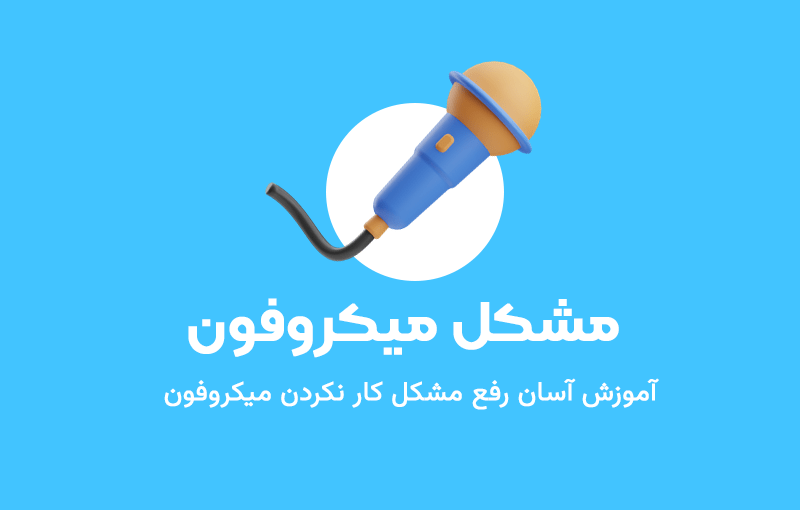
رفع مشکل کار نکردن میکروفون معمولا با چند کلیک امکان پذیر است. در ادامه با چند روش سریع و آسان مشکل کارنکردن میکروفون رو برطرف می کنیم.
معمولا زمانی که میکروفون کار نمی کند صدایی از شما به سیستم منتقل نمی شود. در واقع میکروفون نمی تواند صدا را دریافت کند؛
دادن دسترسی به میکروفون در مرورگر
برای اینکه میکروفون بتواند صدا را دریافت کند می بایست به میکروفون دسترسی دهید. این کار به راحتی و تنها با دو کلیک انجام می شود. کافیست بر روی علامت قفل که در بالای مرورگر کنار آدرس سایت واقع شده، کلیک کرده و سپس گزینه Microphone را فعال کنید.
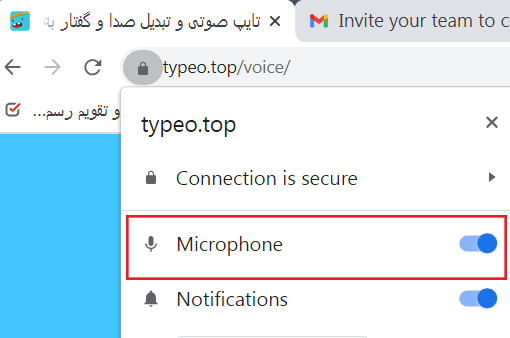
در موبایل هم به همین شکل می توانید به میکروفون دسترسی بدهید. بعد از اعمال دسترسی میکروفون قادر خواهد بود صدای شما را دریافت کند.
سالم بودن میکروفون
قبل از رفتن به ادامه آموزش از سالم بودن میکروفون خود اطمینان حاصل کنید. سیم ها و ساکت های میکروفون را بررسی کنید. همچنین اگر میکروفون دیگری دارید با آن نیز امتحان کنید.
میکروفون موبایل
می توانید از میکروفون موبایل هم استفاده کنید برای این کار می توانید با موبایل خود به بخش تایپ صوتی مراجعه کرده و پس از زدن دکمه میکروفون در این بخش، صحبت کنید.
بعضی ها از هندزفری ها ممکن است به جای میکروفون استفاده کنند، معمولا هندزفری ها مناسب تایپ صوتی و تبدیل شدن به میکروفون نیستند.
آموزش اتصال میکروفون به کامپیوتر
برخی میکروفون ها از طریق بلوتوث متصل می شوند. برای اتصال این نوع میکروفون ها در ابتدا می بایست نرم افزار مربوط به میکروفون را بر روی ویندوز یا سیستم عامل خود نصب کنید تا بتوانید از میکروفون استفاده کنید. با سرچ کردن مدل میکروفون خود در اینترنت درایور میکروفون را می توانید دانلود کرده و نصب کنید.
اگر میکروفون شما از طریق فیش متصل می شود فیش های قرمز و یا صورتی مخصوص اتصال میکروفون می باشند.

بعد از نصب درایور میکروفون خود و همچنین اتصال آن به سوکت صورتی یا قرمز بر روی علامت بلندگو در کنار ساعت ویندوز کلیک کرده و سپس به تب recording مراجعه کنید.
در ویندوزهای مختلف عملیات به همین شکل می باشد.
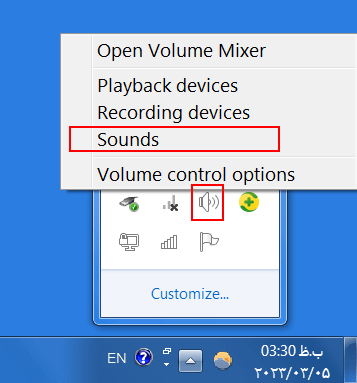
بعد از رفتن به تب Recording در صورتی که صحبت کنید نوار سبز رنگ صدا بالا و پایین می رود و این بدین معناست که صدای شما دریافت می شود و میکروفون مشکلی ندارد.
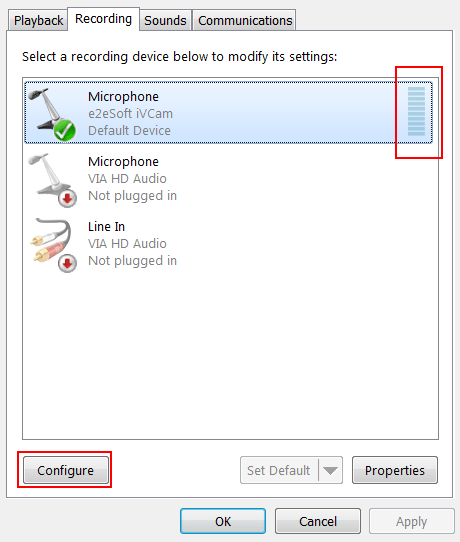
در صورتی که نوار سبز رنگ با صحبت کردن شما تغییر نکرد بر روی گزینه configure کلیک کرده و میکروفون را تنظیم کنید. در مرحله بعد بر روی گزینه set up microphone کلیک کنید.
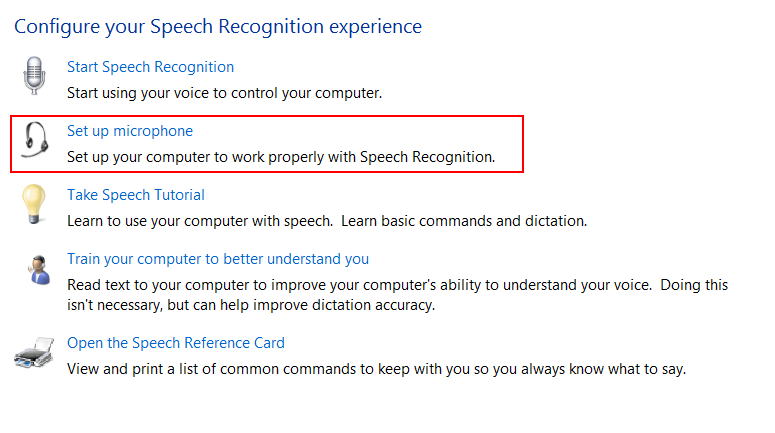
در این مرحله نوع میکروفون خود را انتخاب کنید و سپس بر روی گزینه Next کلیک کنید.
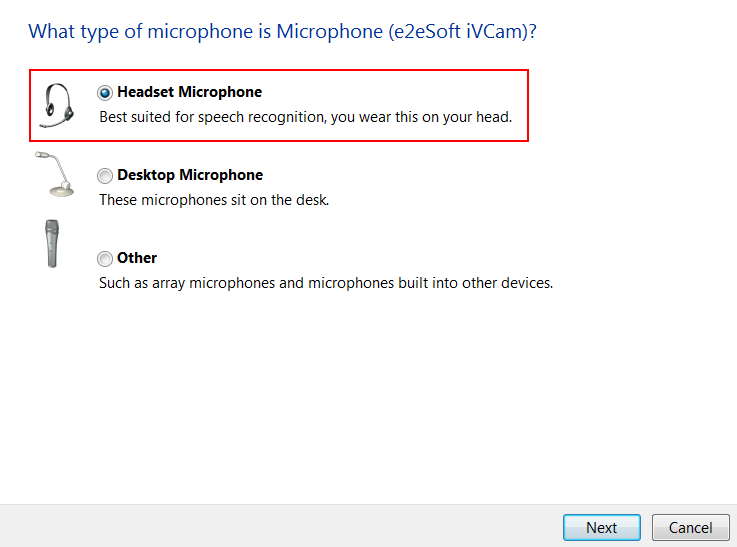
در این مرحله نکاتی در رابطه با موقعیت قرار گرفتن میکروفون به شما گفته می شود، بر روی دکمه Next کلیک کنید.
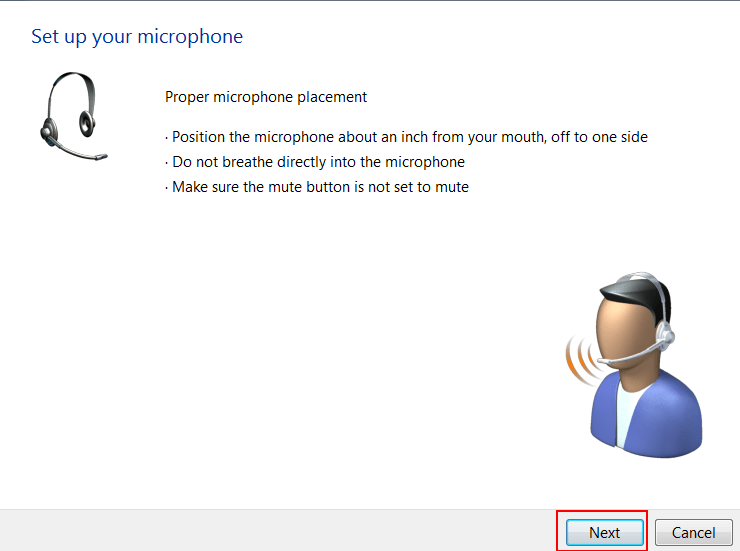
در این مرحله متنی به شما نمایش داده می شود با خواندن این متن کیفیت دریافت صدا اندازه گیری شده و تنظیماتی بر روی میکروفون اعمال خواهد شد. طبعا اگر میکروفون صدایی دریافت نکند در این مرحله نوار سبز رنگ ثابت خواهد ماند. بعد از صحبت کردن بر روی Next کلیک کنید.
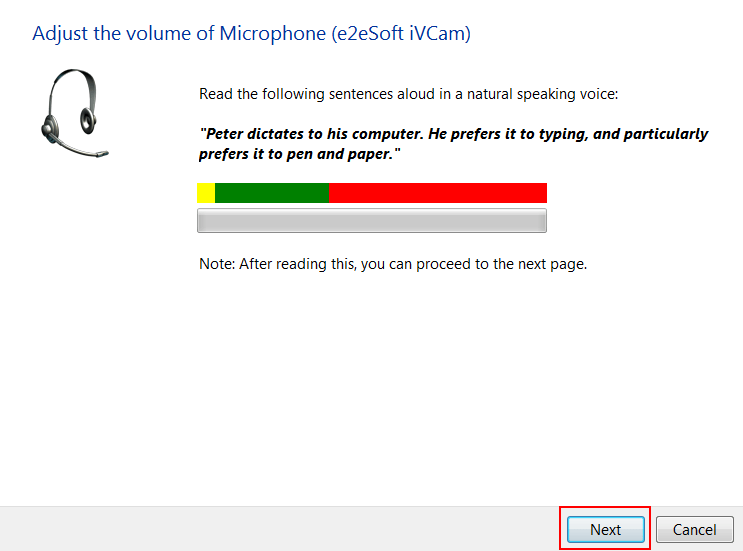 بعد از زدن Next در صورتی که میکروفون به درستی تنظیم شده باشد با پیغام Your microphone is now set up مواجه خواهید که به معنای موفقیت آمیز بود عملیات است.
بعد از زدن Next در صورتی که میکروفون به درستی تنظیم شده باشد با پیغام Your microphone is now set up مواجه خواهید که به معنای موفقیت آمیز بود عملیات است.
فیلم آموزش رفع مشکل کار نکردن میکروفون
اما در صورتی که مشکل همچنان پابرجاست با پنجره زیر مواجه خواهید شد
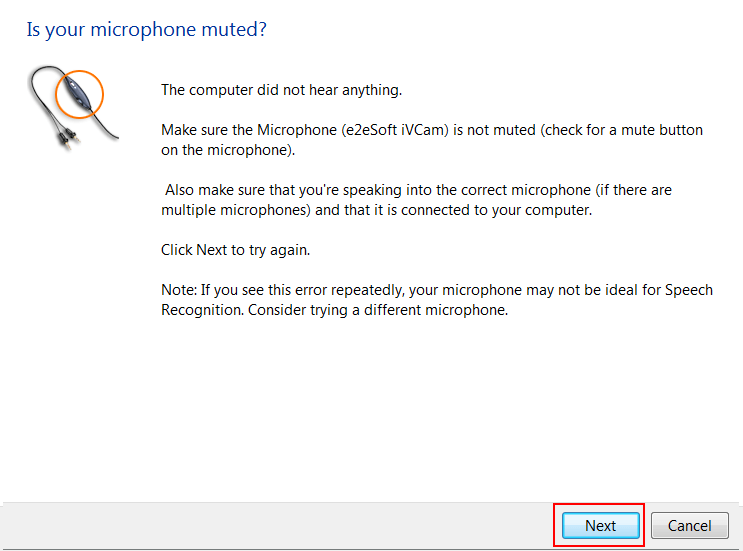
در این مرحله ویندوز چندین راه حل به شما پیشنهاد می کند:
بررسی کردن میوت نبودن میکروفون ( برخی میکروفون ها دکمه ای برای بی صدا کردن میکروفون دارند.)
در صورتی که با بررسی مجددا این خطا برطرف نشد بهتر است با میکروفون دیگری نیز تست.



1 دیدگاه
دانیال
سلام متاسفانه من تمام راه حل ها را تست کردم ولی نشد مشکل من از امروز وقتی voxal voice changer رو ریختم شروع شد بعد اون دیگه کلا هر راهی رو میرم درست نمیشه